Как узнать Сокет процессора на ноутбуке и компьютере
Мы хотели бы рассказать Вам о сокете процессора, о том, как его узнать. Существуют разнообразные способы, среди которых есть и весьма интересные – начиная с прочитывания документации, идущей в комплекте, и заканчивая разбором системного блока или установкой специального софта. В любом случае, ничего сложного здесь нет – особенно с учётом того факта, что мы окажем Вам всевозможную помощь и предоставим несколько подробнейших инструкций.Но для начала бы хотелось дать Вам понять, что вообще обозначает это загадочное слово «Socket».
Что такое Socket
Socket – это программный интерфейс, который задействуется для подключения процессора к материнской плате. Если она сделана под другой, то процессор работать не будет и ни к чему хорошему попытки установить его не приведут.
Более простым языком: Socket – это разновидность типов разъёмов для установки процессора.
Используем документацию, чтобы узнать сокет установленного процессора
Если компьютер покупался в сборе, а не собирался кем-то из Ваших знакомых, то Вы можете найти документы, идущие с ним в комплекте. Способ нельзя назвать сложным. Скорее, он скучный – придётся пролистать с десяток-других страниц в поисках нужной информации. В любом случае, данный метод имеет право на жизнь.
Итак, представим, что документы не были Вами утеряны и лежат где-нибудь под рукой. В этой макулатуре в оглавлении найдите раздел с названием «Общие характеристики процессора» или ему подобным. Затем откройте нужную страницу и глазами пробегитесь по информации, описанной там – нужно искать «Socket…» или «S…», где вместо многоточия должны быть цифры или комбинация из цифр и букв. Например, Socket LGA-1366. Также может быть указана аналогичная информация, но на русском языке – «Тип разъёма». Ещё на этих страницах Вы можете найти рекомендации по установке процессора и прочую полезную информацию, которая действительно может пригодиться.
Разбираем компьютер, чтобы узнать сокет процессора
Пожалуй, это самый интересный способ. По крайней мере, для тех людей, кто ещё никогда собственноручно не разбирал свой стационарный компьютер. Безусловно, данный метод не настолько удобен, как способ, представленный выше, зато… Ну, Вы сами знаете, что он интереснее.
В принципе, и здесь ничего сложного нет, если Вы хоть раз в жизни держали фигурную отвёртку. Кстати, это единственный тип инструмента, который нам понадобиться для разбора корпуса и съёма кулера. Итак, приступим:
- Откручиваем болты, чтобы была возможность снять боковую крышку. Снимаем её;
- Теперь у нас есть доступ к материнской плате. Именно на ней и должен быть написан сокет. Но не всё так просто, теперь мы должны снять центральный кулер – под ним находится процессор. Здесь два варианта его съёма: либо болтики, либо специальные крепления, которые нужно провернуть;
- Итак, охлаждение снято – теперь мы можем посмотреть сокет. В нашем случае это LGA775. То есть, к данной материнской плате подходят процессоры с разъёмом подключения вышеуказанного типа.
Советуем Вам быть настороже, если кулер “привинчен” специальными креплениями. Они легко снимаются, но крайне неохотно входят обратно в пазы.
Обратимся за помощью к Интернету
Здесь всё также предельно просто – нужно вписать в поиск модель Вашего процессора и посмотреть на официальном сайте Socket. Давайте поскорее узнаем, как это сделать:
- Правой кнопкой мыши кликаем по значку «Компьютер» и в контекстном меню выбираем пункт «Свойства»;
- Открывается окно с основной информацией о характеристиках Вашего компьютера или ноутбука, где указана модель процессора;
- Открываем браузер и в строку поиска вписываем модель процессора, как указано на скриншоте;
- Кликнув по первому сайту в выдаче, мы попадаем на официальный сайт производителя процессоров Intel. Здесь вы должны найти информацию по Сокету, она выглядит следующим образом:
- Мы искали тип Socket для мобильного процессора, установленного в ноутбуке и это FCBGA1170.
Остался последний способ – с помощью стороннего ПО. Давайте для полноты статьи рассмотрим и его.
Как узнать сокет процессора через Everest или CPU-Z
Начнём с наиболее известной и продвинутой программы – с Everest. Чтобы определить вид сокета через данное ПО, нужно:
- Установить программу, если ранее это не было сделано;
- Запустить её с ярлыка на рабочем столе;
- Пользуясь меню с левой стороны, выберите пункт «Системная плата», затем кликните по аналогичному подпункту;
- Справа откроется нужная Вам информация, где будет сказано о поддерживаемом материнской платой типом сокета;
- В нашем случае это «1 Socket AM2».
Ну а теперь рассмотрим тоже самое, но в абсолютно бесплатной утилите под названием CPU-Z:
- Скачиваем её с официального сайта cpuid.com;
- Устанавливаем и запускаем;
- Запускается окно, где по умолчанию открыта вкладка «ЦП» или «CPU». Она-то нам и нужна, находим на ней сокет.
Как видите, нет вообще ничего сложного. Все способы достаточно просты и тут каждый волен решать, что ему больше придётся по душе.
Как узнать сокет материнской платы и процессора
Если вы решили подобрать для своего ПК новенький процессор, то, чтобы выбрать достойный вычислительный прибор, необходимо учитывать уйму факторов. Один из важнейших параметров, на которые надо обращать свое внимание – сокет. Что же такое сокет и зачем он нужен? Ответы вы найдете в данной статье.
Сокет — что это?
Если говорить простым языком, то сокет (от английского socket – разъем) – это гнездо, на материнской плате. Такой разъем необходим для того, чтобы устанавливать различные аппаратные комплектующие, к примеру, тот же процессор. Благодаря сокету пользователи могут заменить вышедший из строя или же попросту устаревший вычислитель новой моделью.
Существует множество различных типов сокетов, которые отличаются друг от друга на физическом уровне. Количество и вид контактов, расстояния между кулерами и уйма других мелочей – все это делает гнезда несовместимыми. Есть у сокетов и отличия в плане технологий: поддержка интегрированной графики, различные параметры производительности, присутствие дополнительных контроллеров.
Если вычислительный девайс не подойдет к разъему на материнской плате, то система не будет работать. Скорее всего, процессор даже не встанет в несовместимое гнездо. Чтобы избежать подобного, необходимо знать, какой сокет у материнской платы и вычислителя.
Как определить сокет на материнской плате
Простейший способ как можно узнать сокет материнской платы – воспользоваться инструкцией. В данном документе детально описываются все параметры аппаратного устройства. Откройте страницу с характеристиками и отыщите тип сокета. Как правило, в инструкции также указана линейка процессоров, которая подойдет к вашей материнской плате. Это очень удобно.
Если же инструкции у вас нет, однако вы знаете модель вашей материнки, то можно зайти на официальный интернет-сайт компании-производителя. Там надо указать название платы. В результате веб-ресурс выдаст вам исчерпывающий список с характеристиками аппаратного компонента. Среди них будет и такой параметр, как тип сокета.
Зачастую производители маркируют сокеты прямо на плате. Соответственно, вы можете узнать тип гнезда, просто взглянув на него. Для этого необходимо открутить боковую крышку системного блока и забраться внутрь корпуса вашего ПК. Затем надо добраться до процессора. Для этого нужно открутить систему охлаждения, которая состоит из вентилятора и радиатора. Сделав это, взгляните на гнездо, к которому подключен теперешний процессор.
Важно! Прежде чем раскручивать системный блок, необходимо отключить его от питания.
Как определить сокет на процессоре
Сокет напрямую зависит от модели процессора. К примеру, если у вас в компьютере стоит вычислительное устройство Intel Pentium 3, то тип его сокета – Socket 370. Все что нам остается – узнать модель процессора. Благо сделать это довольно-таки просто. Необходимо всего лишь:
- На меню Пуск кликнуть ПКМ. Это приведет к появлению выпадающего списка. В нем надо выбрать пункт «Система».
- Это приведет к появлению диалога под названием «Система». Там описана конфигурация компьютера, в том числе и модель процессора.
Зная модель «камня», вы сможете узнать его сокет. Для определения гнезда воспользуйтесь таблицей соответствий (процессор – сокет). Их на просторах Всемирной паутины довольно-таки много (ниже приведен пример).
Простейший способ как узнать сокет процессора заключается в использовании специализированного программного обеспечения. На просторах Всемирной паутины вы найдете не один десяток программ для определения параметров материнской платы. Однако в данной статье мы будем использовать приложение под названием CPU-Z. Данный софт прост в эксплуатации и распространяется совершенно бесплатно. Загрузить утилиту на свой ПК можно с официального интернет-сайта разработчика http://cpuz.ru. Чтобы с помощью CPU-Z определить, какой сокет стоит на ноутбуке или компьютере надо:
- Запустить программу через свой компьютер. Это приведет к появлению небольшого диалогового окна.
- В диалоге будут указаны все характеристики вашего процессора. Однако нас интересует сокет. Чтобы узнать его тип обратите внимание на пункт под названием Package. Там описаны параметры сокета.
Важно! Узнав сокет процессора, вы, по сути, определили и разъем материнской платы. Он будет таким же, как и у вычислительного прибора.
Заключение
В этой статье мы поговорили о том, что такое сокет. По сути это разъем, который позволяет подсоединять к материнской плате аппаратные модули. Если сокет на процессоре не соответствует гнезду материнки, то система попросту не будет работать. Это обязательно нужно учитывать при выборе нового вычислительного устройства для своего ПК. Все способы как можно узнать, какой сокет стоит на материнке или процессоре мы также обсудили в данной статье. Определение его типа не займет у вас много времени.
Как узнать какой сокет на материнке и что это такое

Привет всем! Для того чтобы поставить новый процессор в материнскую плату необходимо знать какой сокет на материнке.
Сокет это разъем процессора. Сейчас их очень много и каждый раз выходят все новый и новые. Если вы купите процессор одного сокета, а в материнской плате у вас будет другой, то вы просто не установите этот процессор. По этому в этой статье мы поговорим как узнать сокет.
Как узнать сокет материнской платы
Самый простой способ узнать сокет, без вскрытия компьютера это с помощью программы. Скачиваем и запускаем.

После запуска программа начнет считывать информацию о компьютере. И в разделе системная плата вы увидите сначала модель материнской платы, а потом какой сокет в ней установлен.
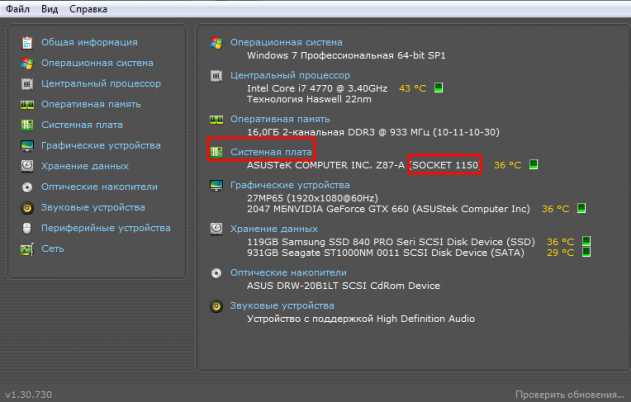
Второй способ узнать сокет
Ещё есть один надежный способ, это посмотреть на самой материнской плате. Обычно сокет пишут маленькими буквами чуть выше самого сокета, куда вставляется процессор.
Как узнать сокет процессора
Если например у вас есть процессор, но не знаете под какой он сокет, то просто вбейте модель в яндекс маркет и в характеристиках посмотрите (модель обычно написана на самом процессоре).
Вот например как это будет выглядеть.
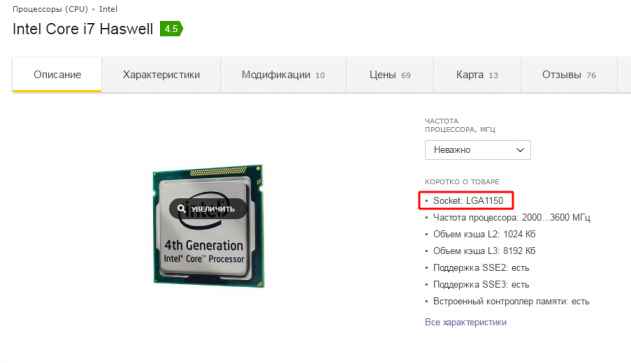
На этом все. Я надеюсь вы поняли что такое сокет и как посмотреть его название.
Что такое сокет. Как его узнать
Здравствуйте друзья, гости, читатели нашего сайта pkzona.ru. Покупая любое устройство для своего компьютера, например USB-мышку, вы можете быть уверены, что независимо от модели и производителя устройства, его можно будет подключить к любому (старому или новому) компьютеру или ноутбуку. То же самое, хотя и не в полной мере, касается жестких дисков — большинство из них сегодня используют разъем SATA. В этом заключается преимущество стандартизации интерфейсов подключения. А вот с процессорами не всё так однозначно. Нельзя вот так просто взять и купить понравившийся, пусть даже самый современный CPU, нужно чтобы он подходил по сокету.Как узнать сокет процессора
Но что это такое сокет и как его определить? Сокетом называется разъем или гнездо на материнской плате, куда вставляется процессор. В зависимости от типа и производителя процессора он может иметь не только свое название и порядковый номер, но также размер, форму, разное расстояние для кулеров и разное количество контактов. Это как розетки и вилки, есть обычные двухфазные, а есть специальные трехфазные, поэтому установить CPU в неподходящий сокет физически невозможно.
Все сокеты можно условно разделить на две группы. К первой относятся сокеты ЦП производства компании Intel, вторую составляют сокеты чипов от AMD. Тип или интерфейс сокета определяет его указываемое в описании название, например, для Intel это LGA 1151v2, LGA 2066, LGA 1151, LGA 1150, LGA 775, для его конкурента AMD это TR4, AM4, FM2+, FM2 и т.д. Интеловские сокеты могут также обозначать как h4, R4, h4, h3, но данный способ маркировки сегодня практически не используется. Это базовые знания, которыми нужно обладать любому пользователю, намеревающемуся самостоятельно поменять процессор.
Как определить сокет процессора
С терминологией разобрались, теперь посмотрим, как узнать название этого самого сокета. Сделать это можно разными способами. Часто тип сокета указывается на материнской плате в близости от самого разъема либо непосредственно на нём. Тип может быть также указан на прилагаемой к компьютеру документации и товарном чеке в той же графе, в которой указываются характеристики процессора. Зная тип CPU (он указан в разделе панели управления «Система»), можно определить его сокет, поискав информацию на официальном сайте производителя.
Но есть и более простой способ. Безошибочно определить тип сокета поможет бесплатная утилита CPU-Z. Установив и запустив утилиту, посмотрите, что указано на вкладке CPU в графе Package. Это и будет тип вашего сокета.
Спасибо за внимание.
Как узнать какой сокет на материнке

Материнская плата — сложная многослойная печатная плата, являющаяся основой построения. Важная составляющая компьютера, которая обеспечивает связь между всеми элементами системы.
Способы определения:
1.Программные средства
CPU-Z

это бесплатная прикладная программа для отображения технической информации о устройствах персонального компьютера работающего под операционной системой Windows. Информацию о сокете материнской платы можно найти во вкладке CPU в разделе Processor на строчке Package.

EVEREST Ultimate Edition
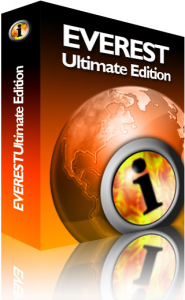
программа предназначена для диагностики, тестирования и настройки на оптимальную работу аппаратных и программных средств компьютера. Чтобы узнать сокет, нужно пройти следующий путь: Компьютер > DMI > Процессоры > Ваш процессор > Тип разъёма.
2.Процессор
Сокет можно узнать и по модели процессора, которая указана в настройках операционной системы компьютера.
Например, в Windows модель процессора можно найти по следующему пути: Панель управления > Система
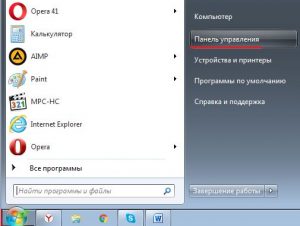
или правой кнопкой мыши по значку «Мой компьютер» > Свойства
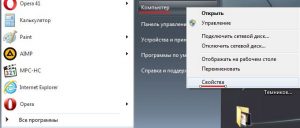
В открывшемся окне будет указано названия процессора.
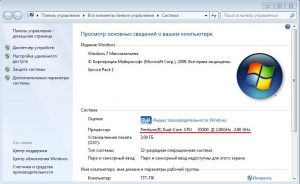
Сопоставить модели процессора и сокета можно с помощью таблицы.
| Производитель Intel | |
| Сокет | |
| Socket 370 | Pentium III |
| Socket 423 | Pentium, celeron 4 |
| Socket 478 | Pentium, celeron 4 |
| LGA 775 | Pentium D, Celeron D, Pentium EE, Core 2 Duo, Core 2 Extreme, Celeron, Xeon серии 3000, Core 2 Quad |
| LGA 1156 | Core i7,Core i5,Core i3 |
| LGA 1366 | Core i7 |
| Производитель AMD | |
| Сокет | Процессор |
| Socket A (Socket 462) | Athlon, Athlon XP, Sempron, Duron |
| Socket 563 | Athlon XP-M |
| Socket 754 | Athlon 64 |
| Socket 939 | Athlon 64 и Athlon 64 FX |
Компьютер
Как узнать какой сокет на материнке
Как правило, узнать модель сокета процессора материнской платы нужно при установке драйверов на вновь установленную систему, либо при желании заменить комплектующие персонального компьютера. Существует множество способов определить, какой именно сокет используется, из них наиболее простые:
- По технической документации.
- По упаковке.
- По маркировке на зажиме центрального процессора.
- По модели материнской платы.

Как узнать какой сокет на материнке
В зависимости от количества ножек-выводов, мощности и назначения центрального процессора, применяют разные форм-факторы сокетов:
- DIP – сокет с расположением штырьковых выводов в два ряда.
- PQFP – корпус выполненный из пластика выводы которого расположены по периметру квадрата.
- SPGA – сокет, выводы которого располагаются в шахматном порядке.
- SQFP – корпус малого размера с выводами как у PQFP.
- PPGA – термоустойчивый пластиковый сокет SPGA.
- LGA – вместо ножек имеет контакты, ножки расположены на материнской плате.
При покупке компьютера, помимо комплектующих, должны быть приложены сопроводительные документы, такие как руководство пользователя, с указанием модели сокета.

В сопроводительные документах указывается название модели сокета
На заметку! Данный способ не всегда действенен, поскольку в руководстве может быть отображена целая серия моделей. Кроме того, есть вероятность, что продавец перепутал документы к Вашему ПК.
Если у Вас сохранилась коробка от материнской платы, то данные о модели вы можете получить с нее.

На коробке от материнской платы есть данные о модели
На заметку! Всю упаковку и документацию к Вашему компьютеру рекомендуется хранить все время, пока Вы им пользуетесь. То же касается и всех прилагаемых дисков (драйверы, дополнительное программное обеспечение). Это значительно упрощает и ускоряет поиск данных о комплектующих.
При снятии крышки с корпуса компьютера Вы получите доступ к материнской плате непосредственно. Маркировка наносится прямо на верхнюю часть зажима-держателя ЦП.

Маркировка наносится на верхнюю часть зажима-держателя ЦП
На заметку! В данном случае выяснить сокет не удалось, поскольку последняя цифра модели сокета заменена символом «Х». Если подобная маркировка встретилась на кулере, это значит, что он подойдет для всех моделей сокетов 115Х серии, однако процессоры конкретных моделей серии не являются взаимозаменяемыми или совместимыми!
Шаг 1. Извлеките центральный процессор и очистите его от нанесенной термопасты.

Извлекаем центральный процессор
Шаг 2. Введите модель Вашего процессора в поисковой сайт, перейдите на сайт с описанием и найдите данные о сокете.

Находим нужную информацию на сайте производителе
Важно! После установки центрального процессора в гнездо, не забудьте обновить на нем термопасту. Данный состав нужен для более плотного прилегания радиатора охлаждения к процессору. Термопасту желательно менять не реже раза в год, чтобы избежать перегрева системы и неполадок с ним связанных.
Шаг 1. При снятии крышки с корпуса компьютера Вы получите доступ к материнской плате непосредственно. Маркировка наносится прямо на текстолит, обычно в самый центр изделия.

Маркировка материнской платы наносится прямо на текстолит
Шаг 2. Введите модель Вашей платы в поисковой сайт, перейдите на сайт с описанием и найдите данные о сокете.
На заметку! Информацию о технических характеристиках лучше искать на сайтах магазинов, а не производителя, поскольку последние умело прячут нужные данные за рекламными материалами, расхваливающими изделие.
Программный продукт является свободно распространяемым.
После запуска приложения нужно воспользоваться вкладкой «CPU» и найти строку «Package».

Открываем приложение, нажимаем на вкладку «CPU» и находим строку «Package»
Читайте в новой статье — «Как узнать скольки ядерный процессор».
Мы описали шесть разных способов выявления данных о сокете центрального процессора. Пять из указанных методов обусловлены работой с маркировкой и документацией, один является чисто программным. Работа с технической документацией может быть неудобной, а информация, полученная из нее, может быть ненадежной. Изучение маркировки, как правило, дает стопроцентный результат, так же как предложенный программный продукт.
Как узнать сокет материнской платы » Компьютерные советы
Всем привет! При сборке ПК или замене комплектующих, возникает необходимость узнать какой именно процессор подойдет к конкретной материнской плате. И вообще почему именно этот, а не тот. Чтобы в этом определиться, пользователю достаточно узнать значение сокета материнской платы. Как это сделать читайте ниже.
Материнская плата – основная часть компьютера (самая большая плата), куда подключаются все комплектующие (центральный процессор, оперативная память, видеокарта, звуковая карта, жесткий диск, CD/DVD привод, различные PCI-устройства и пр.).
{banner_google1}
По сути «материнка» обеспечивает связь между этими всеми деталями. Сокет – программный интерфейс подключения центрального процессора к системе. Процессор не может подходить ко всем материнским платам, так как отличается именно сокетом. Поэтому перед покупкой или заменой центрального процессора следует детально изучить характеристики материнской платы.
Так как на сегодняшний день процессоры для ПК выпускают две корпорации, то все сокеты условно можно разделить на две стороны: AMD и Intel. Все они различаются между собой: количеством контактов (500, 600, 1000 и это не предел) и их расположением, наличием или отсутствием встроенной в процессор видеочипа, конфигурацией производительности и пр. Чтобы заменить процессор материнской платы достаточно узнать, какой сокет.
Как узнать сокет материнской платы: физический осмотр
Чтобы узнать сокет материнской платы достаточно частично разобрать системный блок, выкрутив два болта, которые держат боковую крышку. Далее смотрим внимательно на надпись на поверхности материнской платы возле процессора, обычно производители пишут название сокета именно там. Также значение сокета можно найти на самом гнезде, куда установлен процессор. В таком случае нужно аккуратно снять радиатор с кулером, дабы добраться до центрального процессора.
Каждый производитель «материнок» должен указывать значение сокета на плате, поэтому не найти эту информацию можно лишь в редчайших случаях. Также, узнать сокет материнской платы можно из документации к комплектующим.
Как узнать сокет материнской платы: информация в интернете
Производители материнских плат выкладывают на официальном сайте подробные характеристики своих изделий. Поэтому чтобы узнать сокет, достаточно зайти на сайт разработчика, найти нужную модель материнской платы среди всех продуктов и ознакомиться с параметрами устройства.
Друзья, узнать сокет можно не только по материнской плате, но и по процессору. Чтобы это сделать, достаточно уточнить марку центрального процессора. В Windows это делается проще простого:
Пуск – Панель управления – Система,
После того, как марка процессора известна нам, вбиваем ее в любую поисковую машину (Гугл, Яндекс, Яхоо) и переходим по результатам. Будь то сайт производителя, или интернет-магазин, информация о сокете железно должна находиться.
Как узнать сокет с помощью специальных программ
Чтобы не разбирать компьютер, не искать информацию в интернете об оборудовании, можно воспользоваться специальными программами, которые показывают подробнейшую информацию о каждой комплектующей. Рассмотрим две самые популярные утилиты, дабы узнать сокет процессора.
AIDA64
Известная многим программа способна просканировать весь компьютер и выдать подробную информацию о ПК, в том числе и о сокете. Запускаем утилиту и в левой части окна выбираем Компьютер — DMI — Процессоры — Ваш процессор — Тип разъёма.
